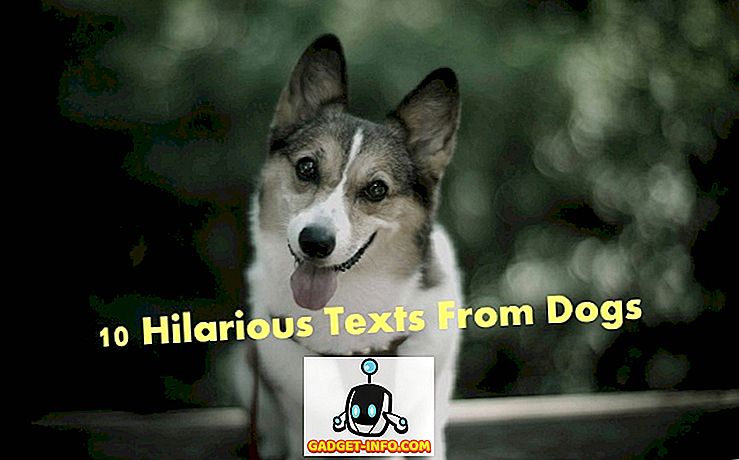Ste kdaj naleteli na situacijo, ko ste poslali službo na tiskalnik, vendar je samo zavrnila tiskanje? Preverite čakalno vrsto za tiskanje in vse izgleda v redu, vendar se nič ne dogaja?
Torej se ne zgodi nič ali se tiskalni posel ne konča in je NAROČILO preprosto izginil. Če ne, potem morate iti v čakalno vrsto tiskalnih opravil in ročno izbrisati tiskalni posel, sicer bodo zadržana vsa nova opravila, ki pridejo v tiskalnik.
Vendar pa je nekaj tistih tiskalnih poslov, ki se res zaljubijo in preprosto zavrnejo brisanje! Prekličete, izbrišete ali odstranite tiskalni posel, vendar je še vedno v čakalni vrsti. Če ne morete izbrisati tiskalnega posla v operacijskem sistemu Windows, morate popolnoma ustaviti storitev tiskanja v ozadju, izbrisati tiskalni posel in nato znova zagnati storitev.

Ročno odstranite tiskalni posel v operacijskem sistemu Windows
Upoštevajte, da ko zaustavite storitev tiskanja v ozadju in izbrišete tiskalna opravila, boste morali izbrisati vsa trenutna tiskalna opravila, ker ni mogoče ločiti enega tiskalnega posla od drugega.
Korak 1 : Najprej pojdite na Start, nato Zaženite in vnesite services.msc . Pomaknite se do storitve Tiskanje v ozadju, jo kliknite z desno miškino tipko in izberite Ustavi .

Korak 2 : Zdaj, ko je storitev tiskanja v ozadju ustavljena, moramo iti v mapo Windows, kjer so vsi tiskalniški posli usmerjeni in jih izbrisati. Pomaknite se do naslednjega imenika:
C: WINDOWS system32 spool - tiskalniki
Izbrišite vse v tej mapi. Ne izbrišite same mape, samo vse znotraj nje. S tem boste odstranili vse tiskalne posle, ki so trenutno v čakalni vrsti za tiskanje.
3. korak : Zdaj se vrnite v okno Storitve in z desno tipko kliknite storitev za tiskanje v ozadju in izberite Začni . Vrnite se v čakalno vrsto tiskalnega opravila in jo osvežite. Zdaj morate videti, da so bila odstranjena vsa tiskalna opravila in tiskanje lahko začnete znova.

Če imate zelo pomembno tiskalno opravilo, ki je že v čakalni vrsti za neuspelim tiskalnim opravilom, brisanje vseh opravil morda ni za vas. V tem primeru lahko tiskalno čakalno vrsto dejansko prenesete v drug tiskalnik in pustite, da natisne vse preostala opravila v čakalni vrsti. Bom napisal še en post o tem, kako to storiti kmalu. Uživajte!